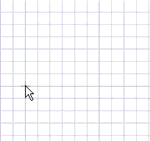2D でスプラインをスケッチする、または 3D でオブジェクト上の点の間にスプラインを作成するには、[スプライン] ツールを使用します。 スプラインとは、持続的にカーブしていて、角による境界を持たない (頂点がない) 線のことです。 [プル] ツールを使用してスケッチを 3D 化するときに、スプラインをエッジにすることもできます。 3D でスプラインに沿ってスイープすると、なだらかに湾曲した形状を作成できます。
作成をするには、sketch grid がワークスペースに表示されている必要があります。
スケッチ面にスプラインを作成するには
-
[スケッチ] リボングループの
 [スプライン] をクリックします。
[スプライン] をクリックします。 -
スケッチ面がアクティブでない場合は、[デザイン] ウィンドウでオブジェクトをクリックし (複数可)、スケッチ面を作成します。
-
クリックして、スプラインの最初の点を設定します。
隣接するスケッチまたはエッジと正接させたい場合は、Alt キーを押しながらクリックし、点を設定します。 (この時点で影響を持つエッジが交差しており、その 1 つの実際の終点である) 頂点がハイライトしているとき、マウスホイールをスクロールして他の隣接するエッジを選択し、緑色の正接記号でプレビューされているように、そのエッジとの接線ベクトル方向を設定します。
-
クリックして、スプラインの次の点を設定します。
始点から各点までの座標距離を入力して、スプライン通過点の寸法を設定したり、別のスケッチオブジェクトに対する各点の寸法を設定することができます。
-
スプラインを終了します。
-
ダブルクリックして、スプラインの終点を決定します。
-
Alt キーを押しながらクリックし、終点を隣接するスケッチまたはエッジと正接させる。
-
右クリックして、[スプラインの終了] を選択します。
- Esc キーを押します。
-
終点と始点を一致させます。
-
他のツール ([クリップボード] と [向き] 以外) のいずれかをクリックします。
-
-
[スケッチ] リボングループの
 [スプライン] をクリックします。
[スプライン] をクリックします。 -
[スケッチオプション] パネルの [スプライン] セクションから、[連続的なスプラインを描画] を選択します。
-
クリックしてドラッグし、スプラインを描画します。
-
マウスボタンをリリースし、描画を終了します。
-
[スケッチ] リボングループの
 [スプライン] をクリックします。
[スプライン] をクリックします。 -
3D モードに切り替えます。
- スケッチ面がアクティブでない場合は、Esc キーを押します。
- スケッチ面がアクティブな場合は、[モード] グループで [3Dモード] をクリックするか、または D キーを押します。
-
クリックして、スプラインの最初の点を設定します。
デザインのオブジェクト上の任意の点を設定することが可能です。
隣接するスケッチまたはエッジと正接させたい場合は、Alt キーを押しながらクリックし、点を設定します。 (この時点で影響を持つエッジが交差しており、その 1 つの実際の終点である) 頂点がハイライトしているとき、マウスホイールをスクロールして他の隣接するエッジを選択し、緑色の正接記号でプレビューされているように、そのエッジとの接線ベクトル方向を設定します。
-
点の選択を続け、スプライン通過点を作成します。
-
スプラインを終了します。
-
ダブルクリックして直線の終点を決定します。
-
Alt キーを押しながらクリックし、終点を隣接するスケッチまたはエッジと正接させる。
-
右クリックして、[直線の終了] を選択します。
- Esc キーを押します。
-
終点と始点を一致させます。
-
他のツール ([クリップボード] と [向き] 以外) のいずれかをクリックします。
-
閉じたスプラインを作成するには、次の作業を行います。
-
スプラインを作成するときに、始点と同じ位置に終点を決定します。
-
スプラインを編集する場合、終点を他の点の上までドラッグしてください。
閉じたスプラインを一度作成すると、そのスプラインを編集して再び開いたスプラインにすることはできません。
オプション
全てのスケッチツールには、以下のオプションがあります。
-
デカルト座標: スケッチ内の点を選択し、このオプションをクリックすると、その点からのデカルト座標が表示されます。 デカルト座標は、選択された点からの X 距離と Y 距離を示します。 点が選択されていない場合、原点からの X 距離と Y 距離を示します。
-
極座標: スケッチ内の点を選択し、このオプションをクリックすると、その点からの極座標が表示されます。 極座標は、選択された点からの角度と距離を示します。 点が選択されていない場合、原点からの角度と距離を示します。
-
グリッドにスナップ: このオプションでスケッチ中にスナップのオンとオフを切り替えます。 スケッチ中、カーソルは小グリッド間隔の増減単位にスナップします。 ディフォルトは、メートル法の場合 1 mm、またはヤード/ポンド法の場合 0.125 in です。 小グリッド間隔の変更については、「単位オプション」を参照してください。
-
角度にスナップ: スケッチ中に角度スナップのオンとオフを切り替えるには、このオプションを選択します。 スケッチ中、カーソルは角度スナップの増減単位にスナップします。 ディフォルトは 15 度です。 スナップに使用する角度の増減単位の変更については、「スナップオプション」を参照してください。
-
レイアウトカーブの作成: レイアウトカーブとしてスケッチカーブが作成されます。 スケッチモードを選択していて、デザインを図面シートに移動した場合、図面シートにレイアウトカーブを作成するには、[オプション] パネルの [スケッチオプション] グループで [レイアウトカーブの作成] チェックボックスをもう一度選択する必要があります。 レイアウトカーブを参照してください。
-
カーブフィッターオプション: スケッチ平面がメッシュオブジェクトを通過しているときには、システムはファセット点を通るようにカーブを調整します。 線は緑色で、弧は青色で表示されます。 システムが生成したカーブには以下のオプションが適用されます。
-
カーブをフィット - 点を通るようにカーブを調整したくない場合には、このオプションのチェックを外します。
-
公差 - どれだけの数の点を見つけるかを決定すると同時に、いくつのカーブを作成するかを決定します。 公差が小さいほど、見つける点が多くなって多くのカーブが生成されます。
-
自動マージ - チェックすると、システムが線と弧をマージしてスプラインを形成します。 スプラインはピンクで表示されます。
-
例

3D で点の間にスプラインをスケッチ







 全て展開
全て展開 すべて折りたたむ
すべて折りたたむ